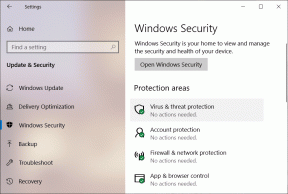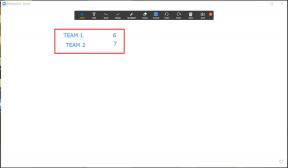पीसी, मोबाइल पर क्रोम में हटाए गए बुकमार्क कैसे पुनर्प्राप्त करें
अनेक वस्तुओं का संग्रह / / November 29, 2021
जब डेटा प्रबंधन की बात आती है तो Google Chrome चंचल होता है। हालांकि यह उत्कृष्ट प्रदान करता है उपकरणों के बीच सिंक समर्थन, यदि आप गलती से अपना डेटा हटा देते हैं तो यह अधिक सहारा की अनुमति नहीं देता है। और जब बुकमार्क की बात आती है तो कुछ भी नहीं बदलता है।

यदि आप गलती से कई बुकमार्क या बुकमार्क के फ़ोल्डर को हटा देते हैं, तो स्क्रीन के नीचे संक्षिप्त रूप से चमकने वाले छोटे 'पूर्ववत करें' विकल्प को खोने के बाद उन्हें पुनर्प्राप्त करना असंभव है।
यह एक ज्वलंत मुद्दा है। लेकिन शुक्र है कि कुछ ऐसे वर्कअराउंड हैं जिनका उपयोग आप अपने बुकमार्क वापस पाने के लिए कर सकते हैं, बशर्ते आप तेजी से काम करें।
पहली विधि में सभी प्रमुख प्लेटफॉर्म शामिल हैं - विंडोज, मैकओएस, एंड्रॉइड और आईओएस। दूसरा समाधान केवल डेस्कटॉप के इर्द-गिर्द घूमता है। आइए दोनों को देखें।
1. क्रोम सिंक रीसेट करें
क्रोम सिंक इतना प्रभावी है कि किसी डिवाइस पर ब्राउज़र को लॉन्च करने का मात्र कार्य कुछ ही समय में आपके परिवर्तनों को सिंक कर देगा। इसका मतलब है कि किसी अन्य डिवाइस का उपयोग करके अपने बुकमार्क निर्यात करना संभव नहीं है, जिसमें आपके बुकमार्क अभी भी बरकरार हो सकते हैं। उल्लेख नहीं है कि निर्यात (या आयात) बुकमार्क असंभव के बगल में है
Android और iOS पर क्रोम.लेकिन यहीं पर क्रोम सिंक रीसेट करने से दिन बच सकता है, बशर्ते कि यह इन दो शर्तों को पूरा करता हो:
- पराजय से पहले आपके कम से कम एक उपकरण में आपके बुकमार्क उसके साथ समन्वयित होने चाहिए - निकटतम, बेहतर।
- आपने अभी तक उक्त डिवाइस पर क्रोम लॉन्च नहीं किया है - अन्यथा, परिवर्तन पहले से ही उस पर भी दिखाई देंगे।
उदाहरण के लिए, मान लें कि आप अपने विंडोज या मैकओएस डेस्कटॉप पर कई क्रोम बुकमार्क हटाते हैं, आपके पास अभी भी आपके एंड्रॉइड या आईओएस स्मार्टफोन पर आपके बुकमार्क उपलब्ध हैं। आपने तब से इस पर क्रोम नहीं खोला है, जिसका अर्थ है कि परिवर्तन अभी तक इसमें समन्वयित नहीं हुए हैं।

यह वह जगह है जहाँ क्रोम सिंक को रीसेट करना तस्वीर में आता है। कार्रवाई Google सर्वर पर सभी डेटा (आपके बुकमार्क सहित) को हटा देगी और आपको आपके सभी उपकरणों से जबरन साइन आउट कर देगी। हालांकि, उन उपकरणों पर स्थानीय डेटा बरकरार रहेगा।
इसका मतलब है कि आप अपने एंड्रॉइड या आईओएस स्मार्टफोन पर क्रोम को सुरक्षित रूप से खोल सकते हैं, इस पर किसी भी बदलाव के बारे में चिंता किए बिना। एक बार जब आप क्रोम में साइन इन कर लेते हैं, तो आपका बुकमार्क और अन्य ब्राउज़िंग डेटा Google सर्वर पर फिर से अपलोड किया जाएगा, जिसे बाद में शुरुआती बिंदु माना जाएगा।
इसके बाद आपको बस अपने डेस्कटॉप पर साइन इन करना है और उन बुकमार्क को वापस सिंक करना है जिन्हें आपने गलती से पहले हटा दिया था। निम्नलिखित चरणों से आपको उपरोक्त प्रक्रिया का आसानी से पालन करने में मदद मिलेगी। आप इसे किसी भी डिवाइस पर कर सकते हैं, चाहे वह डेस्कटॉप हो या मोबाइल, किसी भी क्रम में।
चरण 1: उस डिवाइस पर जहां आपने अपने बुकमार्क अभी-अभी हटाए हैं, नए टैब पर क्रोम एड्रेस बार में निम्न पथ टाइप करें, और फिर एंटर दबाएं या टैप करें:
chrome.google.com/sync

चरण 2: दिखाई देने वाले क्रोम सिंक पेज से डेटा पर, आपको नीचे स्क्रॉल करना होगा, और फिर रीसेट सिंक पर क्लिक या टैप करना होगा।

चरण 3: दिखाई देने वाले पॉप-अप बॉक्स पर, Google सर्वर से अपने सभी डेटा को हटाने के लिए ठीक क्लिक करें या टैप करें।

चरण 4: उस उपकरण पर जो अभी भी आपके सभी बुकमार्क को बरकरार रखता है, क्रोम लॉन्च करें और साइन इन करें। डिवाइस पर मौजूद सभी ब्राउज़िंग डेटा अब आपके Google खाते में पुनः अपलोड कर दिए गए हैं।

ध्यान दें: यदि आपके पास एक से अधिक उपकरण हैं, तो उनमें से प्रत्येक पर सबसे अद्यतित डेटा वाला Chrome बुकमार्क प्रबंधक देखें। चूंकि आप अब साइन इन नहीं हैं, इसलिए आप सुरक्षित रूप से ऐसा कर सकते हैं।
चरण 5: उस डिवाइस पर क्रोम में साइन इन करें जहां आपने मूल रूप से अपने बुकमार्क हटा दिए थे, और आप उन्हें वापस ले लेंगे। Chrome बुकमार्क प्रबंधक पर जाएं पुष्टि करने के लिए।

बाद में, किसी भी अन्य डिवाइस पर क्रोम में साइन इन करना सुनिश्चित करें, जिससे आपको अपना ब्राउज़िंग डेटा और बुकमार्क उन सभी में समन्वयित करना पड़ सकता है।
बुकमार्क बैकअप फ़ाइल का उपयोग करें
विंडोज़ और मैकोज़ पर, क्रोम सत्रों के बीच आपके बुकमार्क्स का बैकअप बनाता है। यदि आपके पास एकाधिक उपकरणों पर क्रोम स्थापित नहीं है तो यह आपके बुकमार्क को पुनर्प्राप्त करने का एक साफ विकल्प प्रस्तुत करता है। हालाँकि, यह केवल तभी काम करेगा जब आप जल्द ही कार्य कर रहे हों, और अपने बुकमार्क हटाने के बाद से अभी तक बाहर नहीं निकले हैं और Chrome को बार-बार पुन: लॉन्च नहीं किया है।
चरण 1: विंडोज़ पर, रन बॉक्स खोलने के लिए विंडोज + आर दबाएं। निम्न पथ में टाइप करें (USERNAME को अपने Windows उपयोगकर्ता नाम से बदलें), और फिर ठीक क्लिक करें:
C:\Users\USERNAME\AppData\Local\Google\Chrome\User Data\Default.

MacOS पर, Finder खोलें, और फिर नीचे दिए गए पथ पर नेविगेट करें:
Macintosh HD > उपयोगकर्ता > USERNAME > लाइब्रेरी > ऐप्लिकेशन समर्थन > Google > Chrome > डिफ़ॉल्ट.
चरण 2: Bookmarks और Bookmarks.bak लेबल वाली फाइलों का पता लगाएँ।

चरण 3: बुकमार्क फ़ाइल को अपने कंप्यूटर में किसी भिन्न स्थान पर काटें और चिपकाएँ।

चरण 4: Bookmarks.bak फ़ाइल का नाम बदलकर Bookmarks कर दें।

अपना कार्य सहेजें, Chrome से बाहर निकलें, और फिर उसे पुन: लॉन्च करें। बशर्ते कि बैकअप फ़ाइल को किए गए परिवर्तनों के साथ अधिलेखित कर दिया गया हो, आपको अपने हटाए गए बुकमार्क बुकमार्क प्रबंधक में फिर से सूचीबद्ध होने चाहिए।
सफल पुनर्प्राप्ति
क्या आपने अपने बुकमार्क वापस पाने का प्रबंधन किया? मुश्किल किस्मत अगर थोड़ी देर होने का मामला था। लेकिन कम से कम आप जानते हैं कि अगली बार जब आप गलती से कुछ बुकमार्क हटा दें तो क्या करना चाहिए। साथ ही, ध्यान रखें कि आप Chrome Sync रीसेट का भी उपयोग कर सकते हैं हटाए गए पासवर्ड को पुनर्प्राप्त करने के लिए समाधान भी।
अगला: अपने ब्राउज़िंग डेटा को सुरक्षित रखने के सर्वोत्तम तरीकों में से एक है Chrome समन्वयन पासफ़्रेज़ का होना। Chrome सिंक पासफ़्रेज़ का उपयोग करने के पेशेवरों और विपक्षों के बारे में जानें।